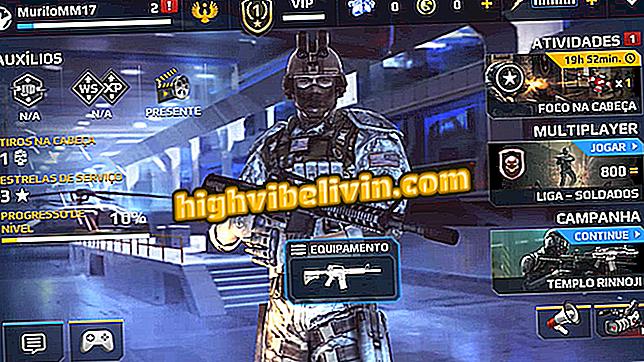PowerPoint: Hogyan készítsünk fotókat és videókat a mobilról a PPT prezentációban
A Microsoft PowerPoint okostelefonalkalmazás lehetővé teszi, hogy a telefonon tárolt fényképeket és videókat prezentációs tárgylemezek készítéséhez használja. Az Android és iPhone (iOS) számára elérhető eszköz ideális a Cotiano jeleneteinek felhasználására a munka vagy a tudományos célokra készített előadásokban. Ezenkívül a létrehozott dokumentum megosztható és általában megtekinthető a mobiltelefon használatával.

A PowerPoint alkalmazás segítségével fényképeket adhat hozzá a mozgóképekhez a diavetítésben
Outlook, Office, Skype: Tekintse meg a legjobb Android-alkalmazásokat az Android számára
1. lépés: Nyissa meg a szerkeszteni kívánt PPT dokumentumot. Ezután érintse meg a plusz (+) ikont az új dia beszúrásához.

Művelet új dia beszúrásához a PowerPoint alkalmazás prezentációjába
2. lépés. Érintse meg a hárompontos ikont a beállítások megtekintéséhez, majd válassza a "start" lehetőséget.

Lehetőség a Microsoft PowerPoint alkalmazásban található beállítások megtekintéséhez
3. lépés: Nyissa meg a "Beszúrás" elemet. Ekkor látni fogja a fájlokat a prezentációhoz. Ne feledje, hogy a "Fotók" opció látható, és rajta keresztül a mobil médiakönyvtárba kerül. Ebben a példában a képernyőn keressük meg a "Videók" elemet.

A PowerPoint alkalmazásban a média behelyezésének beállításai
4. lépés: Érintse meg a "Videók" opciót, majd válassza ki a megfelelő mappát a készülék médiakönyvtárában.

Lehetőség arra, hogy a telefonról megtekinthesse a videókat a Microsoft PowerPoint alkalmazásban
5. lépés. Érintse meg a használni kívánt videót. Megnyílik a teljes képernyőn, így láthatja, mit tesz be a prezentációba. Ekkor kattintson a "Kiválasztás" gombra.

Lehetőség a mobil videók Microsoft PowerPoint prezentációban történő használatára
6. lépés: Húzza a videót a diahelyre. Ne feledje, hogy egy figyelmeztetés jelenik meg a képernyőn, hogy tudassa, hogy a lejátszás a bemutató elindítása után fog lejátszódni. Érintse meg a lefelé mutató nyíl ikont, majd a hárompontos papír ikont, az alábbi képen látható módon.

Lehetőség egy videó konfigurálására PowerPoint prezentációban
7. lépés: Válassza a "Másolás küldése" lehetőséget. A következő ablakban érintse meg a "Küldés más alkalmazással" lehetőséget. Fontos tudni, hogy a fájlváltozások automatikusan mentésre kerülnek a PowerPoint programban az Android és az iPhone számára.

Lehetőség egy prezentáció benyújtására a Microsoft PowerPoint alkalmazásban
8. lépés: Válassza ki, hogyan kívánja megosztani a prezentációt.

Opciók és megosztás a Powerpoint prezentációhoz mobilon
Használja a tippet a videók és fényképek PowerPoint prezentációba való felvételéhez.
Melyek a legjobb Android-alkalmazások? Nem válaszolhat erre a témára